Google преводач
ТАЗИ УСЛУГА МОЖЕ ДА СЪДЪРЖА ПРЕВОДИ, ИЗВЪРШЕНИ ОТ GOOGLE. GOOGLE ОТХВЪРЛЯ ВСЯКАКВИ ГАРАНЦИИ, СВЪРЗАНИ С ПРЕВОДА, ПРЕКИ ИЛИ ПОДРАЗБИРАЩИ СЕ, ВКЛЮЧИТЕЛНО КАКВИТО И ДА Е ГАРАНЦИИ ЗА ТОЧНОСТ, НАДЕЖДНОСТ И ВСЯКАКВИ ПОДРАЗБИРАЩИ СЕ ГАРАНЦИИ ЗА ПРОДАВАЕМОСТ, ПРИГОДНОСТ ЗА ОПРЕДЕЛЕНА ЦЕЛ И НЕНАРУШЕНИЕ.
Справочните ръководства на Nikon Corporation (по-долу, „Nikon“) са преведени за ваше удобство чрез използване на софтуер за превод, предоставен от Google преводач. Направени са значителни усилия за предоставяне на точен превод, но никой автоматичен превод не е съвършен, нито е предназначен да замени преводите, извършени от човек. Преводите се предоставят като услуга за потребителите на справочните ръководства на Nikon и се предоставят „както са“. Не се осигурява никаква гаранция от какъвто и да е вид, изрична или подразбираща се, по отношение на точността, надеждността или корекцията на преводи, направени от английски на друг език. Част от съдържанието (като изображения, видеоклипове, Flash и т.н.) може да не бъде точно преведено поради ограниченията на софтуера за превод.
Официалният текст е версията на английски език на справочните ръководства. Всички несъответствия и разлики, създадени в превода, не са обвързващи и нямат правно действие за целите на спазването или изпълнението. Ако възникнат въпроси, свързани с точността на информацията, съдържаща се в преведените справочни ръководства, направете справка с версията на английски език на ръководствата, която е официалната версия.
Ретуширане на снимки
Ретуширани копия могат да бъдат създадени от съществуващи снимки. Ретушираните копия се записват в нови файлове, отделно от оригиналните снимки.
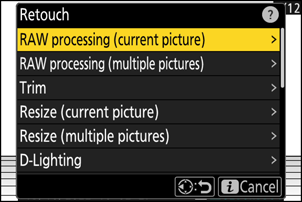
| опция | Описание |
|---|---|
| [ RAW обработка (текуща снимка) ] | Запазете копие на текущата NEF ( RAW ) снимка в друг формат като JPEG ( 0 RAW обработка ). |
| [ Обработка RAW (множество снимки) ] | Изберете множество съществуващи NEF ( RAW ) снимки за конвертиране в JPEG или други формати ( 0 RAW обработка ). |
| [ Подрязване ] | Създайте изрязано копие на текущата снимка ( 0 Изрязване ). |
| [ Преоразмеряване (текуща снимка) ] | Създайте малко копие на текущата снимка ( 0 Преоразмеряване ). |
| [ Преоразмеряване (няколко снимки) ] | Създайте малки копия от една или повече съществуващи снимки ( 0 Преоразмеряване ). |
| [ D-Lighting ] | Осветете сенките ( 0 D-Lighting ). |
| [ Изправяне ] | Изправяне на снимки ( 0 Изправяне ). |
| [ Контрол на изкривяването ] | Намалете цилиндърното изкривяване в снимки, направени с широкоъгълни обективи, или изкривяването във вид на възглавница в снимки, направени с телефото обективи ( 0 Контрол на изкривяването ). |
| [ Контрол на перспективата ] | Намалете ефектите на перспективата ( 0 Контрол на перспективата ). |
| [ Монохромен ] | Създайте монохромно копие на текущата снимка ( 0 Монохромно ). |
| [ Наслагване (добавяне) ] | Наслагване на две картини, за да създадете нова картина във формат JPEG ( 0 Наслагване (Добавяне) ). |
| [ Освети ] | Сравнете пикселите във всяка точка в множество снимки и изберете най-ярката, за да създадете нова картина в JPEG формат ( 0 'Осветяване' и 'Потъмняване' ). |
| [ Затъмняване ] | Сравнете пикселите във всяка точка в множество снимки и изберете най-тъмната, за да създадете нова картина във формат JPEG ( 0 'Осветление' и 'Потъмняване' ). |
| [ Смесване на движение ] | Фотоапаратът изследва избрана поредица от снимки, за да открие движещи се обекти и ги наслагва, за да създаде единично JPEG изображение ( 0 Motion Blend ). |
-
Изберете желаната снимка с мултиселектора и натиснете бутона i .
Няма да е необходимо да избирате снимка, ако използвате [ RAW обработка (множество снимки) ] или [ Преоразмеряване (множество снимки) ], тъй като ще бъдете подканени да изберете снимките по-късно.

-
Маркирайте [ Ретуширане ] и натиснете 2 .
-
Маркирайте желаната опция и натиснете 2 .
-
Изберете опции за ретуширане.
- За повече информация вижте секцията за избрания артикул.
- За да излезете без създаване на ретуширано копие, натиснете K . Това ще ви върне към дисплея за възпроизвеждане.
-
Създайте ретуширано копие.
- За повече информация вижте секцията за избрания артикул.
- Ретушираните копия са обозначени с икона p .
- Фотоапаратът може да не успее да покаже или ретушира изображения, които са заснети или ретуширани с други фотоапарати или които са ретуширани на компютър.
- Ако не бъдат извършени никакви действия за кратък период от време, дисплеят ще се изключи и всички незапазени промени ще бъдат загубени. За да увеличите времето, през което дисплеят остава включен, изберете по-дълго време за показване на менюто, като използвате потребителска настройка c3 [ Забавяне на изключване ] > [ Менюта ].
- Повечето елементи могат да бъдат приложени към копия, създадени с помощта на други опции за ретуширане, въпреки че множеството редакции може да доведат до намалено качество на изображението или неестествени цветове.
- Произведеният ефект може да варира в зависимост от реда, в който се извършват редакциите.
- Някои елементи може да не са налични в зависимост от елементите, използвани за създаване на копието.
- Елементите [ Ретуширане ] в менюто i , които не могат да бъдат приложени към текущата снимка, са в сиво и не са достъпни.
- Копията, създадени от NEF ( RAW ) снимки, ще бъдат записани в JPEG или HEIF при [ Качество на изображението ] на [ JPEG /HEIF fine m ].
- Копията, създадени от JPEG и HEIF снимки, са със същото качество като оригинала.
- В случай на снимки с двоен формат, записани на една и съща карта с памет при настройки за качество на изображението RAW + JPEG /HEIF, само NEF ( RAW ) копието ще бъде ретуширано.
Освен в случай на копия, създадени с [ RAW обработка (текуща снимка) ], [ RAW обработка (множество снимки) ], [ Изрязване ], [ Преоразмеряване (текуща снимка) ] и [ Преоразмеряване (няколко снимки) ], копията са същия размер като оригинала.

